VirtualBox è un'applicazione hypervisor open source che consente di creare ed eseguire sistemi operativi guest ("macchine virtuali") come Linux e Windows in un sistema operativo host. VirtualBox può essere installato su sistemi operativi host, incluso Linux , Finestre , Solaris, OS X e OpenSolaris.
Dalla versione 2.0 VirtualBox supporta sistemi operativi host e guest a 32 e 64 bit. Se desideri installare guest a 64 bit, il tuo processore deve supportare la virtualizzazione hardware e, naturalmente, anche il sistema operativo host deve essere a 64 bit.
VirtualBox è rilasciato sotto GPL v2 e il pacchetto di estensione Oracle VM VirtualBox è rilasciato sotto PUEL (Licenza per uso personale e valutazione).
Da VirtualBox 5.1, gli installatori non si affidano più a DKMS per la ricostruzione dei moduli.
VirtualBox 6.0 non supporta host a 32 bit. Quindi, per installare VirtualBox su una macchina Linux Mint a 32 bit, dovresti scegliere la versione precedente che è VirtualBox 5.2.Installa VirtualBox 6.0 / 5.2 su Linux Mint 19 / Linux Mint 18
Apri un terminale e importa la chiave pubblica del repository Oracle VirtualBox sul tuo sistema.
wget -q https://www.virtualbox.org/download/oracle_vbox_2016.asc -O- | sudo apt-key add -
Aggiungi il repository VirtualBox usando il seguente comando.
### Linux Mint 19 ### echo "deb [arch=amd64] http://download.virtualbox.org/virtualbox/debian bionic contrib" | sudo tee /etc/apt/sources.list.d/virtualbox.list ### Linux Mint 18 ### echo "deb http://download.virtualbox.org/virtualbox/debian xenial contrib" | sudo tee /etc/apt/sources.list.d/virtualbox.list
Aggiorna il database dell'indice del repository.
sudo apt-get update
Installa VirtualBox usando il comando apt.
VirtualBox 6.0:
sudo apt-get install -y virtualbox-6.0
VirtualBox 5.2:
sudo apt-get install -y virtualbox-5.2
Accedi a VirtualBox
Avvia VirtualBox (su desktop Cinnamon) :Menu >>Amministrazione>> Oracle VM VirtualBox.
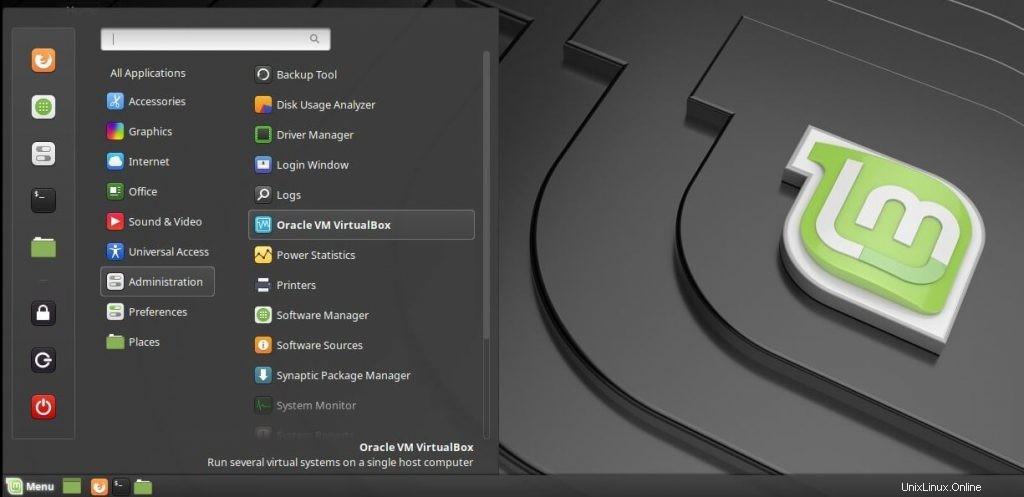
O
virtualbox
Dovresti ottenere la schermata iniziale di Oracle VirtualBox Manager. Qui puoi creare e gestire le tue macchine virtuali.
Cosa stai aspettando? Basta andare e creare VM.
VirtualBox 6.0 che esegue VM su Linux Mint:
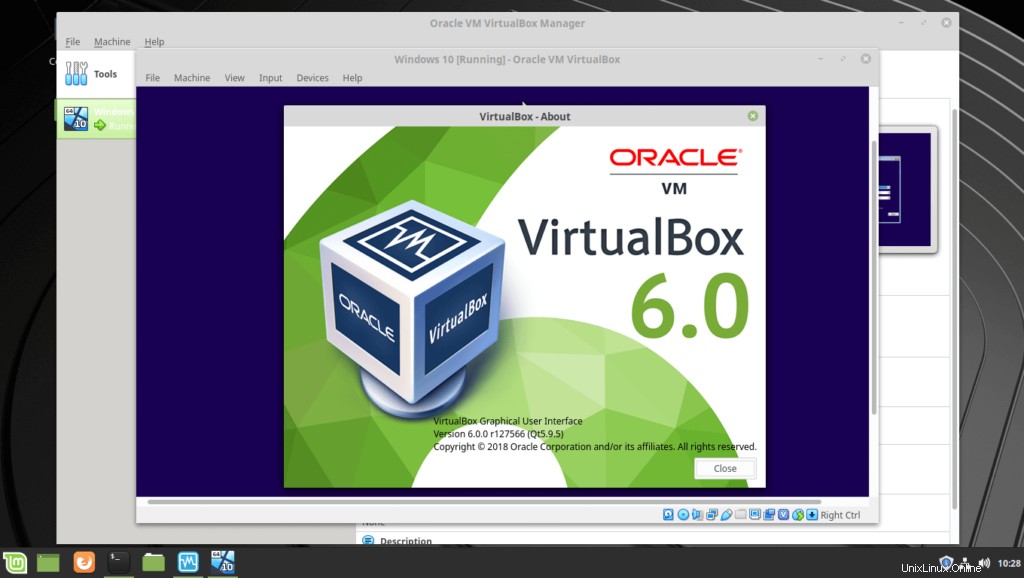
VirtualBox 5.2 che esegue VM su Linux Mint:
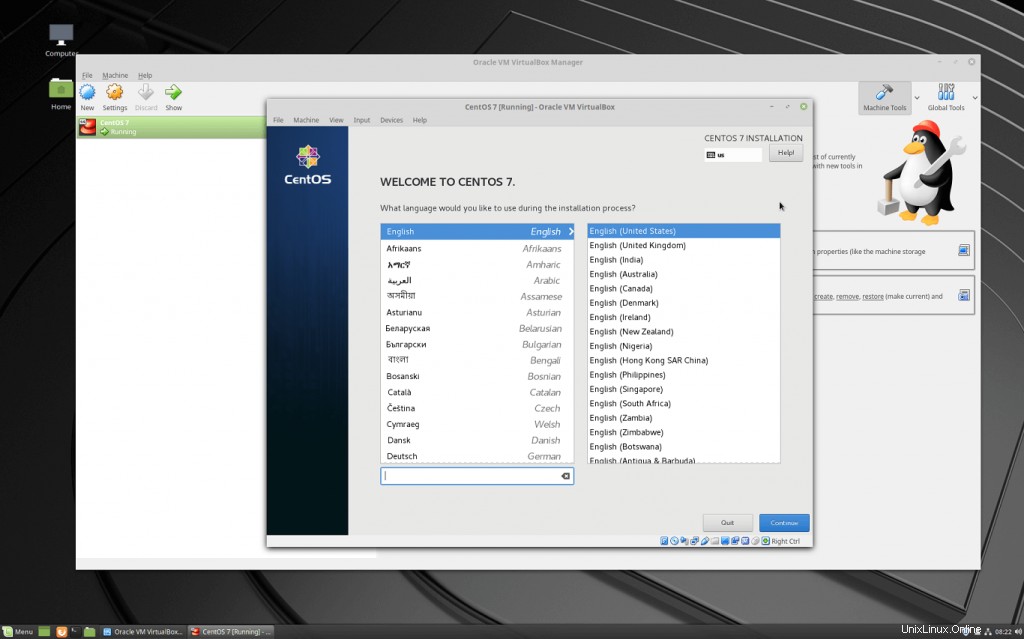
Questo è tutto.